¶ P1P-P1S 升级包
我们发布了新产品P1S,并同步提供官方的升级包,使用户能实现更完美的封箱和升级。为了更方便指引大家完成相关的升级,我们将升级包里相关配件的安装指引汇总到这里,供大家参考。
注:从P1 系列 OTA 版本01.05.00.00开始(详情,请查看P1P/P1S 固件发布记录),P1P设备用户支持设备端“配件”->"升级套件"选项中设置是否安装升级套件,设置已安装升级套件后,可避免从Bambu Studio端发送P1S切片打印时提示机型不匹配的弹框。(Studio支持版本:1.8.1及以上)
升级包成功安装完毕后,需要在P1P设备进行的操作如下:
点击“配件”→“官方外壳套件”→“已经升级”



您也参考这个固件升级,将P1P的固件升级到最新版本。
¶ 升级包主要配件:
| 序号 | 商品 | 序号 | 商品 | 序号 | 商品 | 序号 | 商品 |
| 1 | 上盖玻璃 | 5 | P1S 右侧板 | 8 | PTEF 料管 | 12 | 拖链组件 |
| 2 | 前门玻璃 | 6 | P1S 金属背板 | 9 | 辅助部件冷却风扇 | 13 | P1P加强版工具头数据线 |
| 3 | 前门安装配件 | 7 | P1S 前面盖 | 10 | 主控板风扇 | ||
| 4 | P1S 左侧板 | 11 | 机箱控温风扇 |
注:机箱控温风扇的风道需要自行打印,风扇不需要另外加螺丝锁定。
¶ 安全提示
重要提醒 !
在对打印机及其电子设备(包括工具头线缆)进行任何维护工作之前,请关闭打印机电源并断开电源连接,以避免发生电路短路从而引起额外的电子设备损坏和安全隐患。
在您对打印机进行维护或故障排查时,请先确认热端和热床的温度,避免在高温状态下操作,如果必须在高温状态下操作,请佩戴好隔热手套,以确保安全有效地执行维护工作。
如果您对本指南有任何疑问,请点击这里提交工单,我们将及时回复并为您提供所需的帮助。
¶ 升级包安装
开如安装前,请查阅这里的说明,并完整观看完一次安装视频,然后再进行安装。
1. 进行升级前,请先自行打印机箱控温风扇的风道; (点击下载风道模型,建议使用PETG进行打印)
2. 请单独查阅 拖链 相关链接完成拖链的安装; 如果您有装拖链的需求,请先装拖链,然后再装金属背板。
3. 因P1S对侧板进行结构升级,安装侧板前请参考以下说明检查侧板和打印机底座,并进行相应处理。
 |
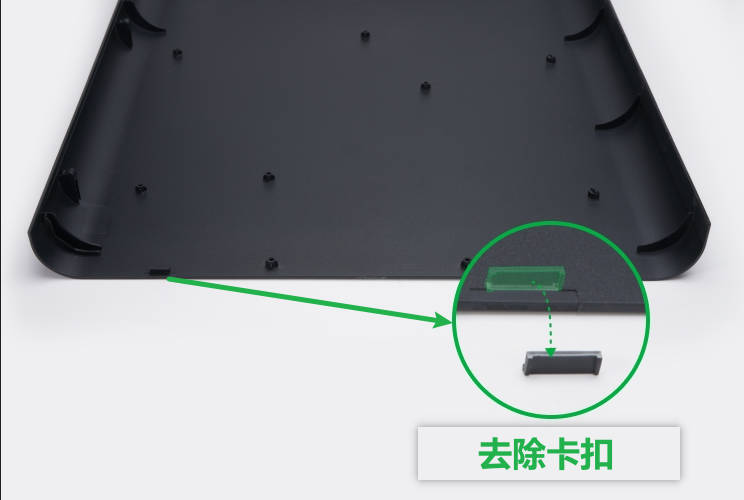 |
4.绝大部分的螺丝都与对应的配件包装在一起发货的,安装该配件时请使用对应包装内的螺丝,视频中未列出具体螺丝的型号,如有需要,请查阅本WIKI中的螺丝清单部分进行了解。
5. 整个安装过程需要花费60~90分钟,视安装工具和操作的情况,可能会有较大差异。
¶ 升级包安装视频
¶ 操作步骤
1. 打印机箱风扇风道(点击下载风道的模型文件);
2. 根据安装指南安装拖链组件和PTFE管道(点击这里查看安装指南);
3. 移除SD卡,取下显示屏,拆除P1P前面盖;
4. 安装前门转轴套件(底下的转轴锁1颗螺丝即可,如果要锁2颗,需要稍微弯曲一下干涉的立柱);
5. 移除料盘支架和P1P金属背板 ;
6. 拆除辅助部件冷却风扇支架(如果之前已加装);
7. 安装左侧面板;
8. 安装辅助部件冷却风扇;
9. 拆主控板散热片,安装主控板冷却风扇;
特别提醒:如果您使用的是P1P原装的主控板散热片,请注意散热片的方向不要装反。如果散热片装反了,有可能导致散热片与24V电源直接接触,造成短路。
 |
 |
10. 安装右侧面板;
11. 安装机箱控温风扇风道,装上活性碳空气滤芯;
安装风扇的时候不需要螺丝,只需要把风扇和风道装扣在一起。如视频所述,风道和打印机的内衬之间的连接需要使用3颗螺丝来加固。

12. 安装P1S金属背板,装上料盘支架;
如果您有装拖链的需求,请先装拖链,然后再装金属背板
13. 安装前面盖、显示屏和micro SD 卡;
安装前面盖的时候需要要把合页向外旋转,不然可能会出现合页被前面盖卡在里面的情况。

如果在安装前面盖的时候遇到卡不进去的情况,可以尝试先稍微拧松位于左右侧板前方的螺丝(如下图所示),这样可以让前面盖更容易卡进去。
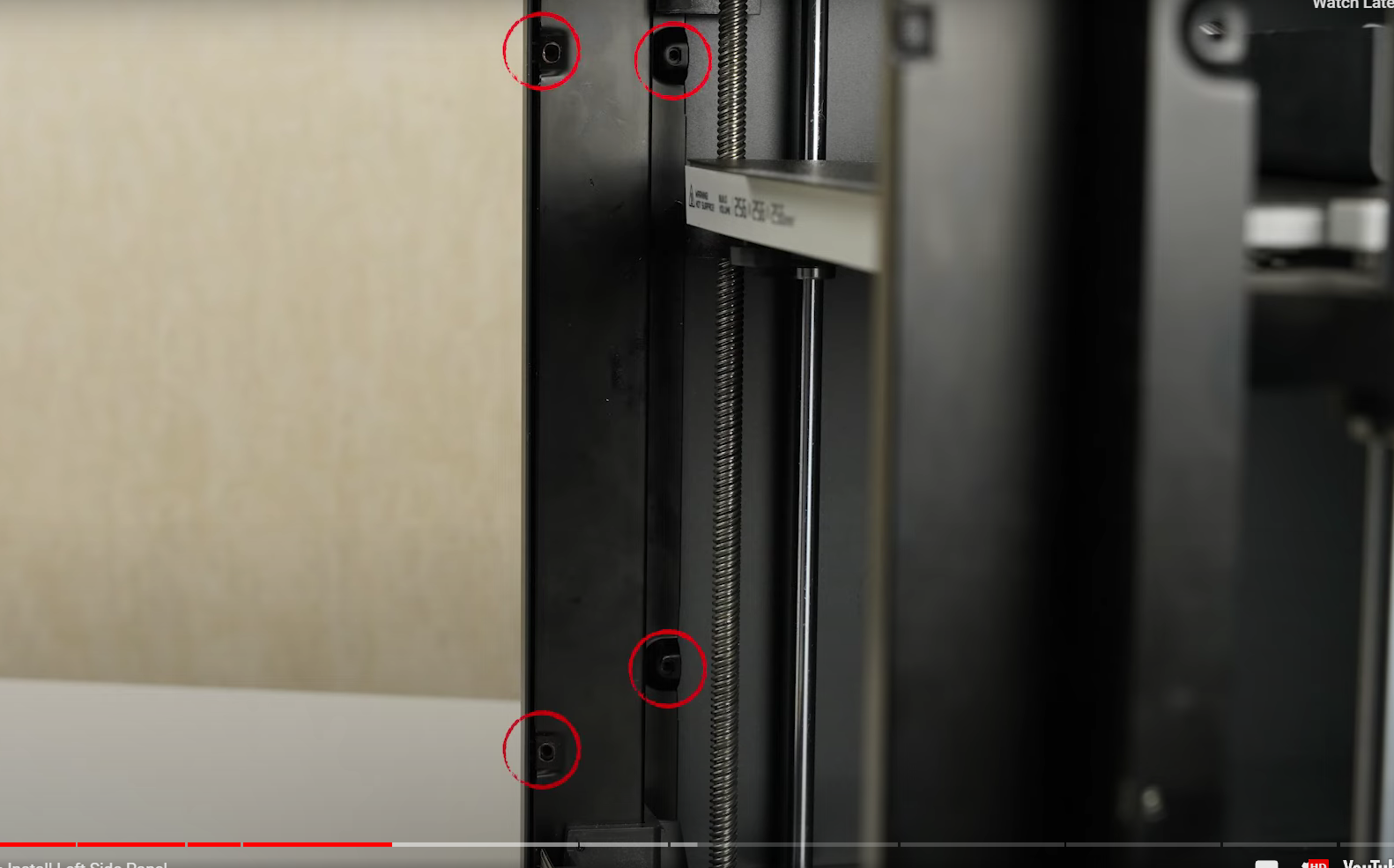 |
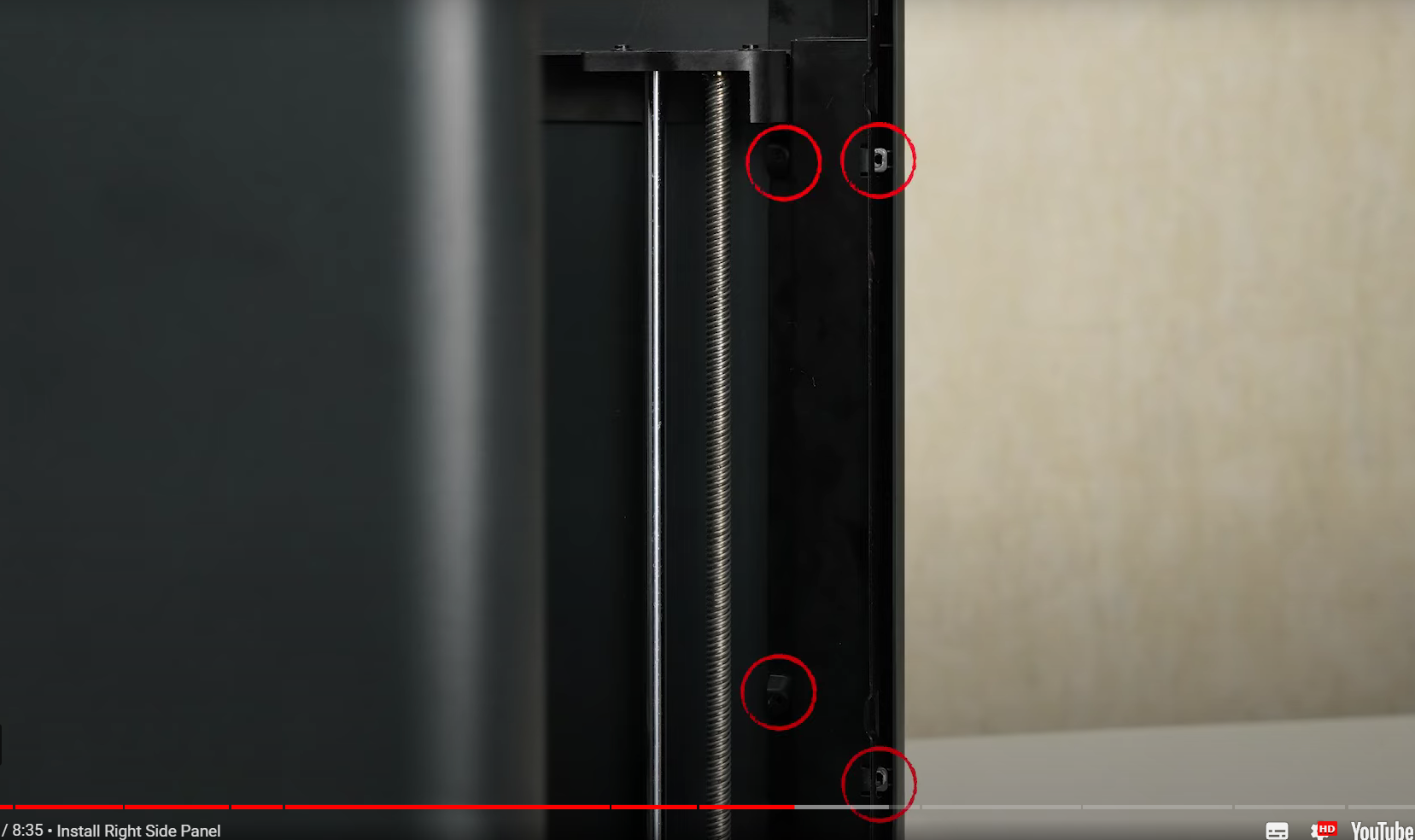 |
14. 安装前门胶条,安装玻璃前门,盖上玻璃上盖。
前门胶条具有弹性,在安装的过程可能会产生形变,我们建议你根据磁铁的位置对前门胶条进行定位。

¶ 螺丝清单
| 型号 | 位置 | 规格 | 型号 | 位置 | 规格 | ||
| 螺丝A | BT2*5 |
工具头后盖 (4PCS) |
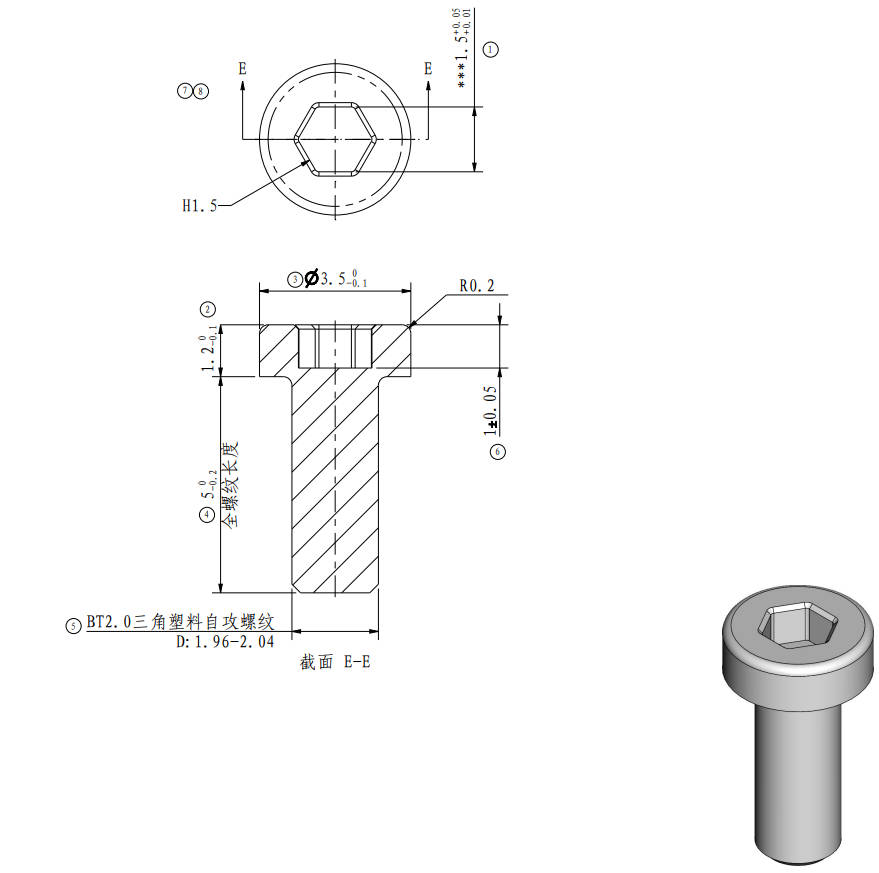 |
螺丝B | BT2*8 | 拖链盖(1PCS) |
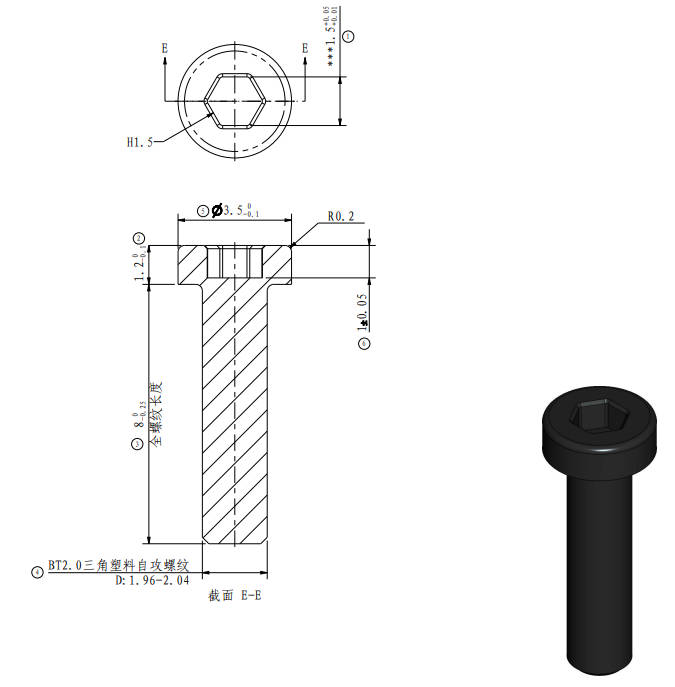 |
| 螺丝C | BT3*8 |
前门转轴下 (2PCS/ 1PCS) |
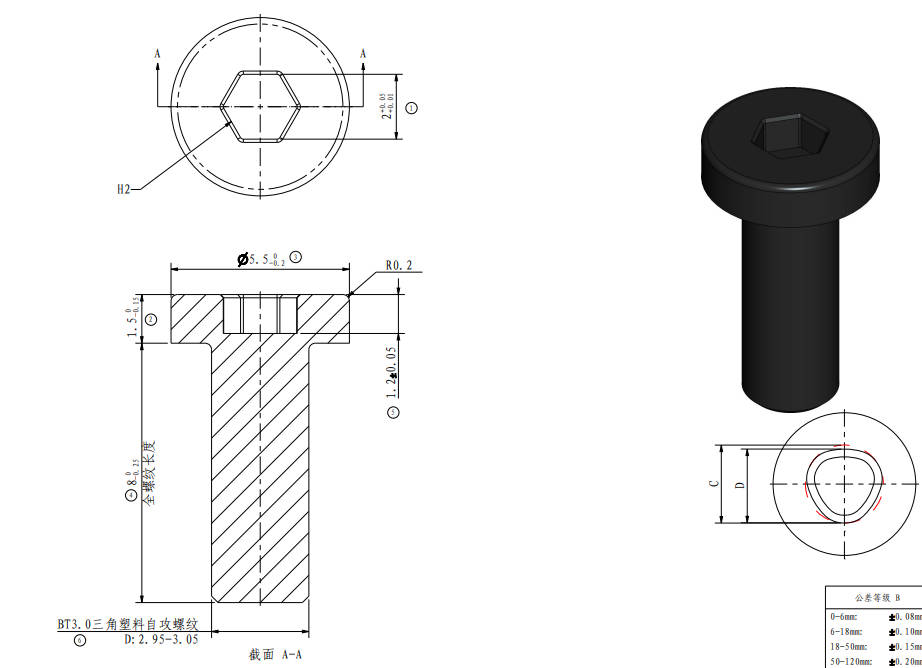 |
螺丝D |
ST2*3.5 (2PCS) |
前门转轴上 (2PCS) |
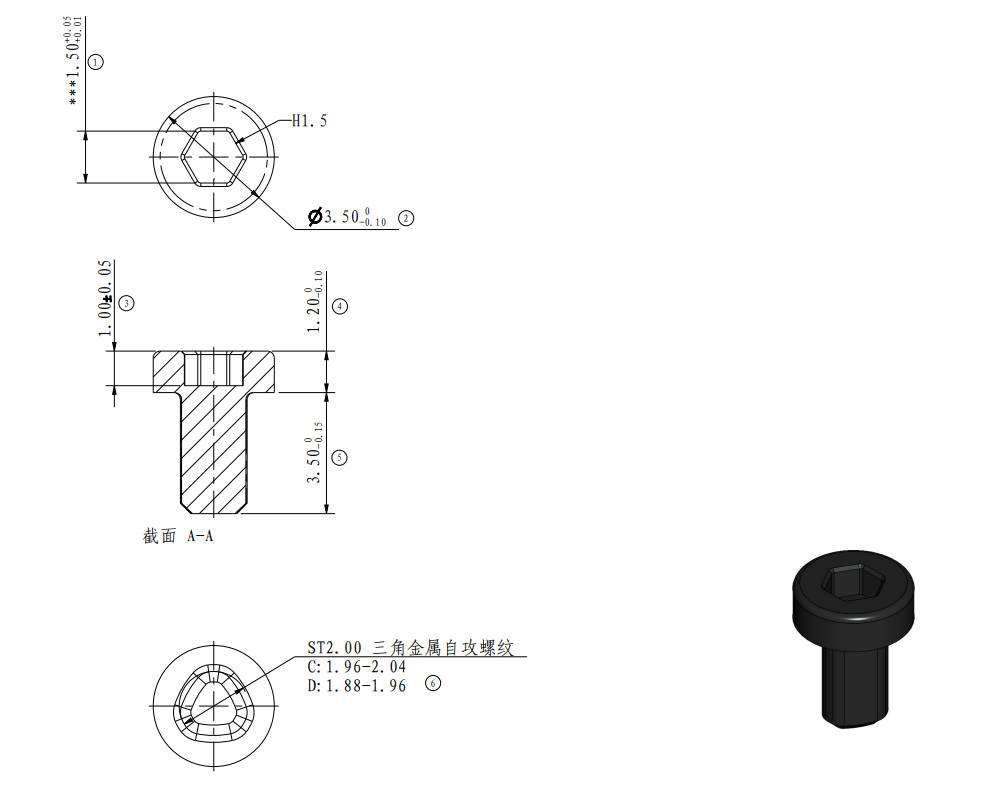 |
| 螺丝E | ST3*8 |
料盘支架 (2PCS) |
 |
螺丝F |
BT3*5
|
金属背板、前面盖 (4PCS +1PCS) |
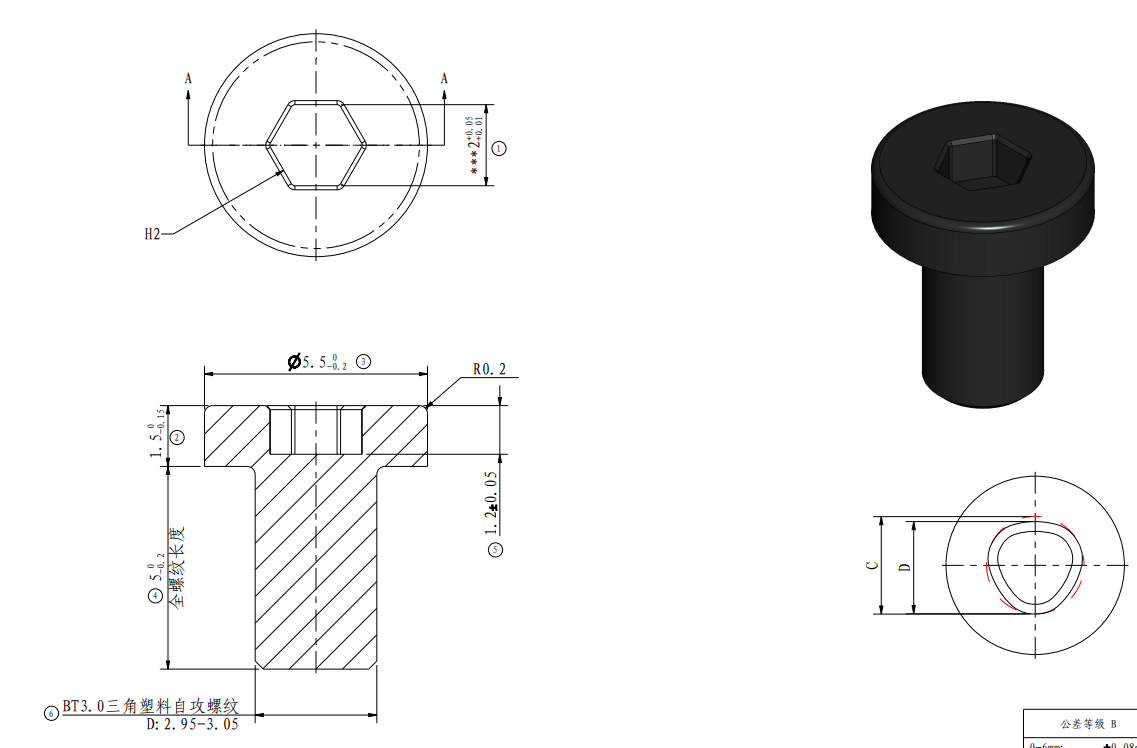 |
| 螺丝G | ST3*4.5 |
金属背板、前面盖 (9PCS +2PCS) |
 |
螺丝H | BT3*6 |
左右侧板 (12PCS+ 12PCS) |
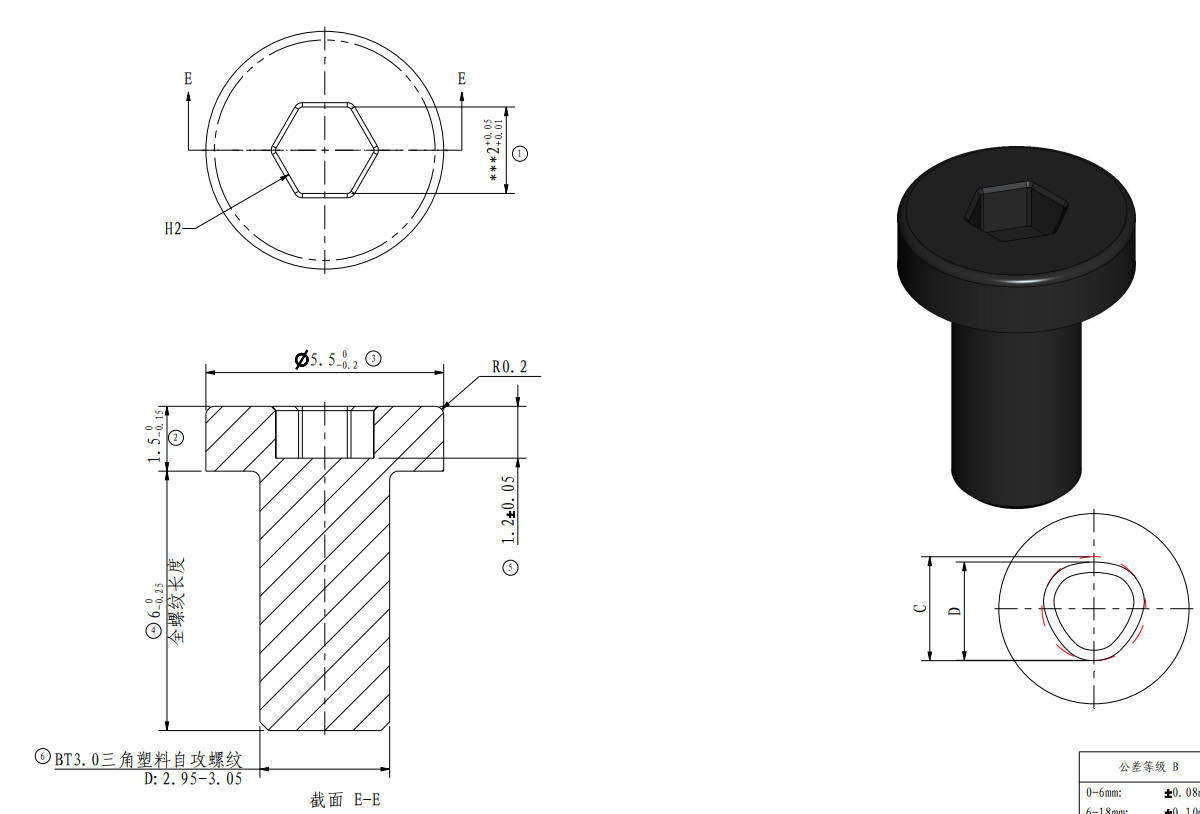 |
| 螺丝I | ST3*4.5 |
左右侧板背面 (4PCS+ 4PCS) |
 |
螺丝J | ST2*3.5 |
左右侧板顶部 (4PCS+ 4PCS) |
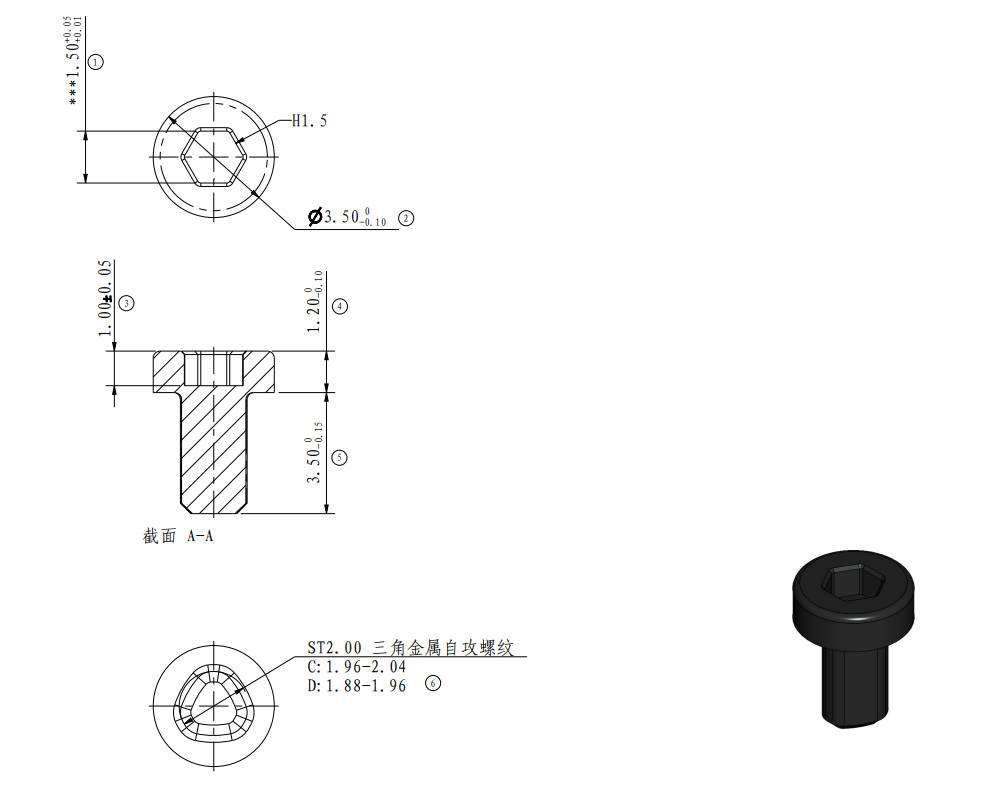 |
| 螺丝K | BT3*12 |
辅助冷却风扇 (2PCS) |
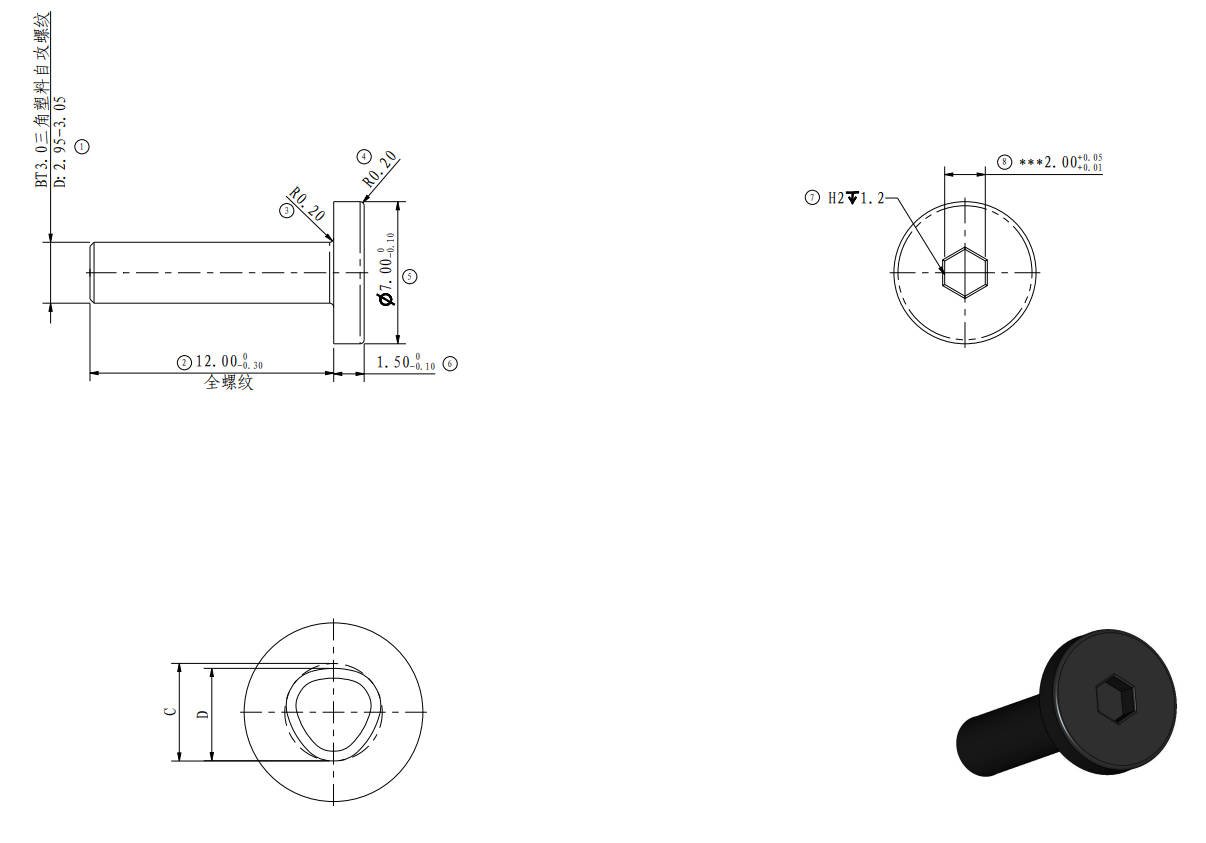 |
螺丝L | M2*5 |
散热片 (2PCS) |
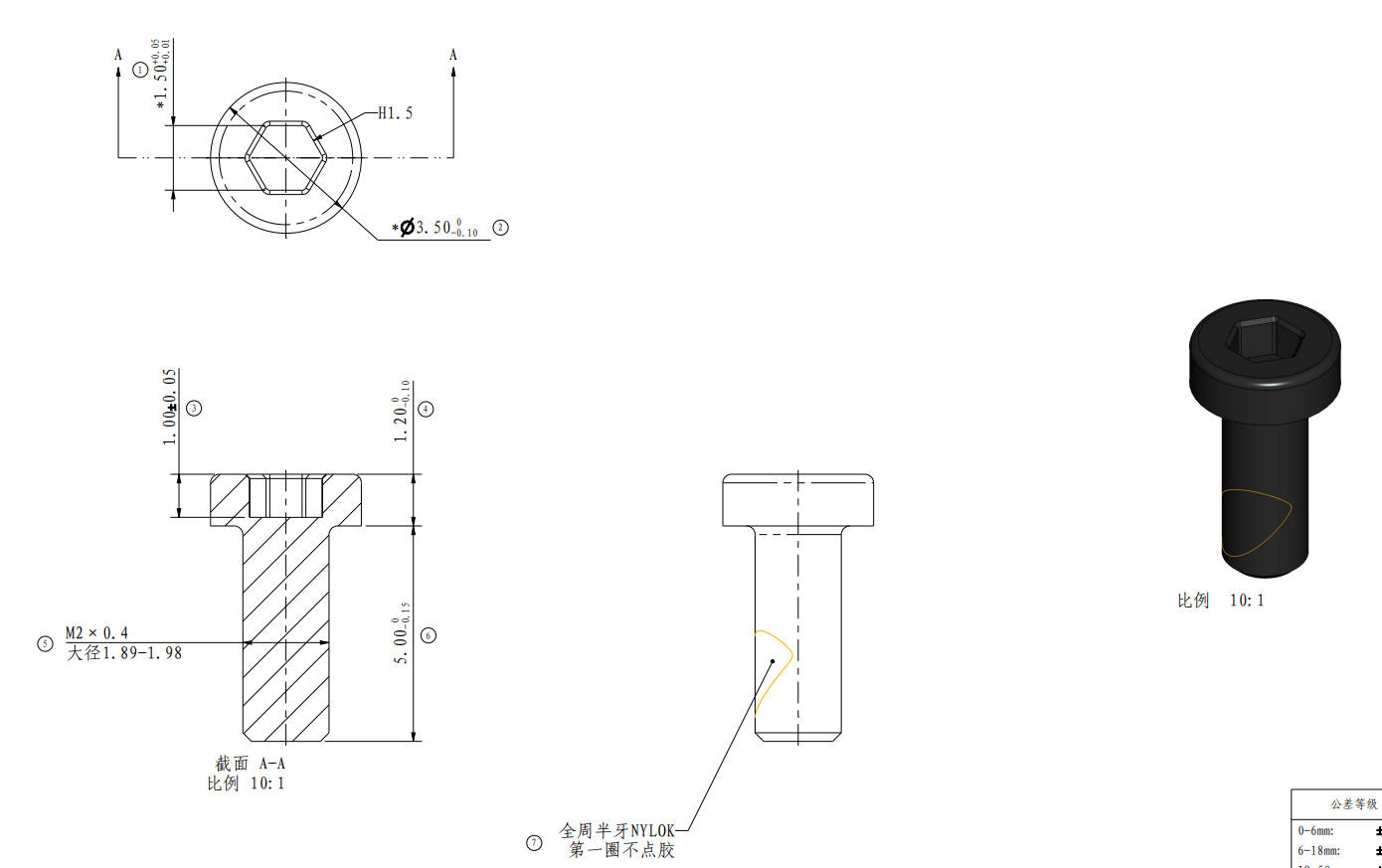 |
| 螺丝M | BT2*6 |
控温风扇风道 (3PCS) |
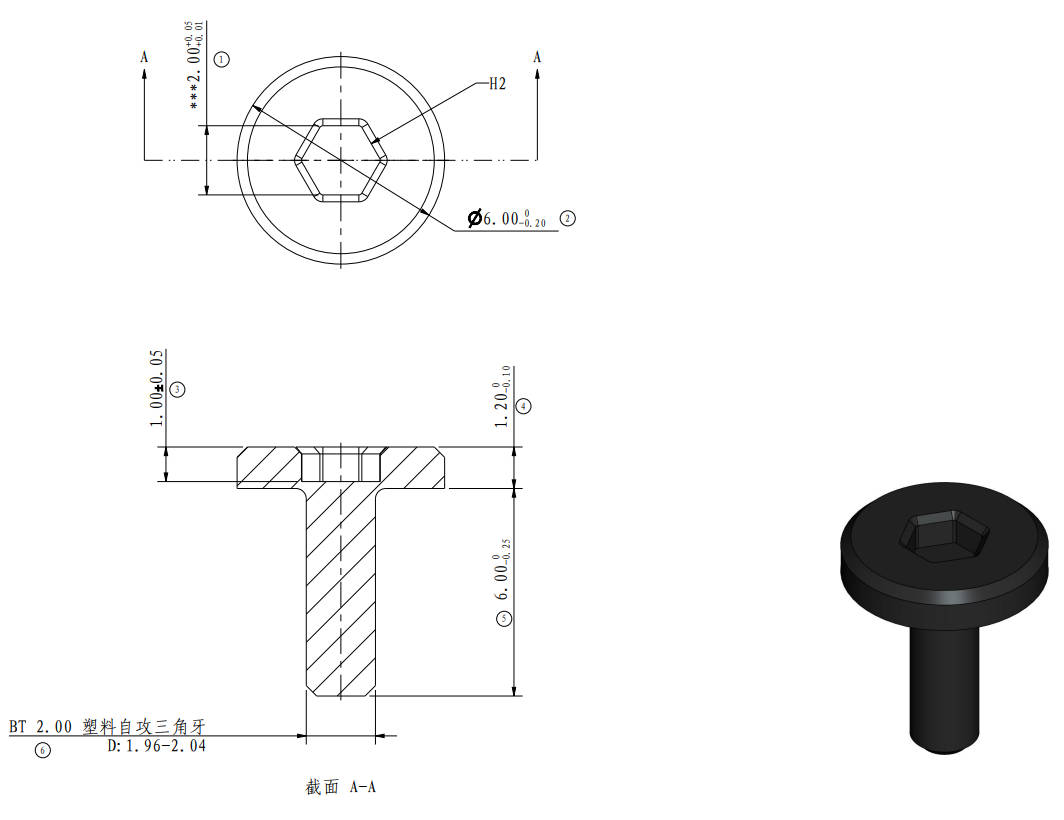 |
螺丝P | M3*3 |
玻璃前门 (4PCS) |
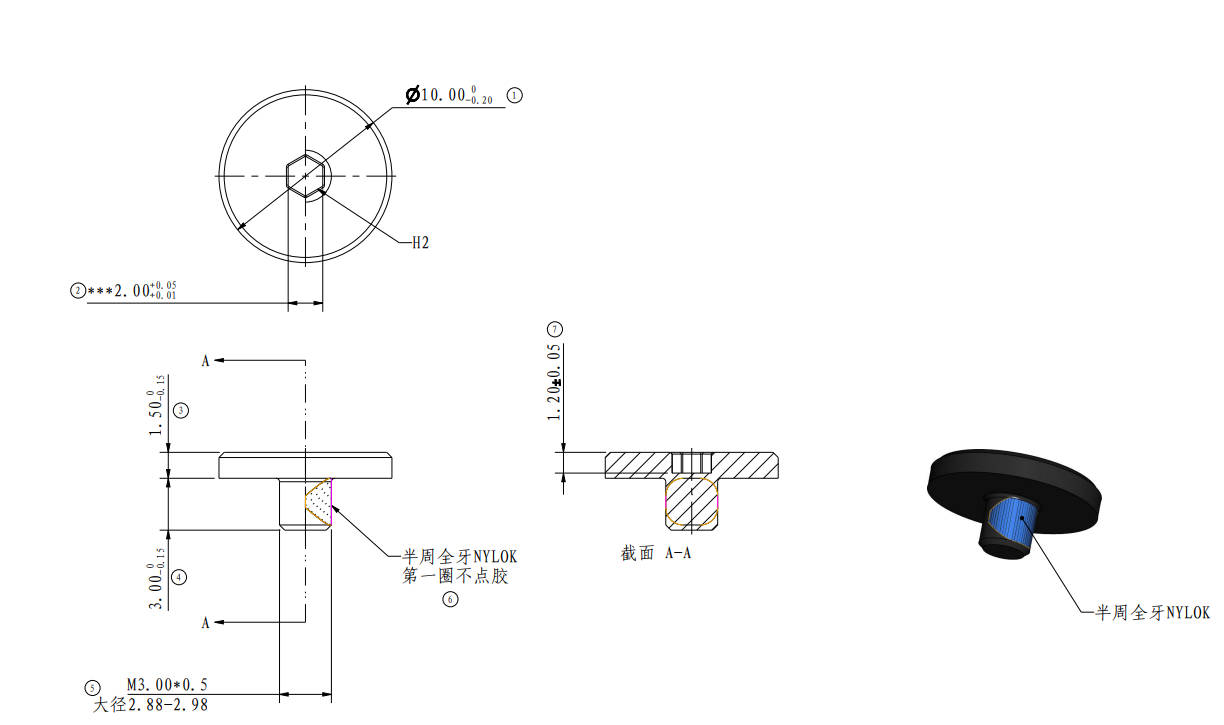 |
¶ 功能确认
1. 启动打印机,确认屏幕能正常显示,且其上的按键能正常响应。

2. 在屏幕上点击辅助部件冷却风扇图标,开启辅助冷却风扇,确认风扇能被正常开启和关闭;
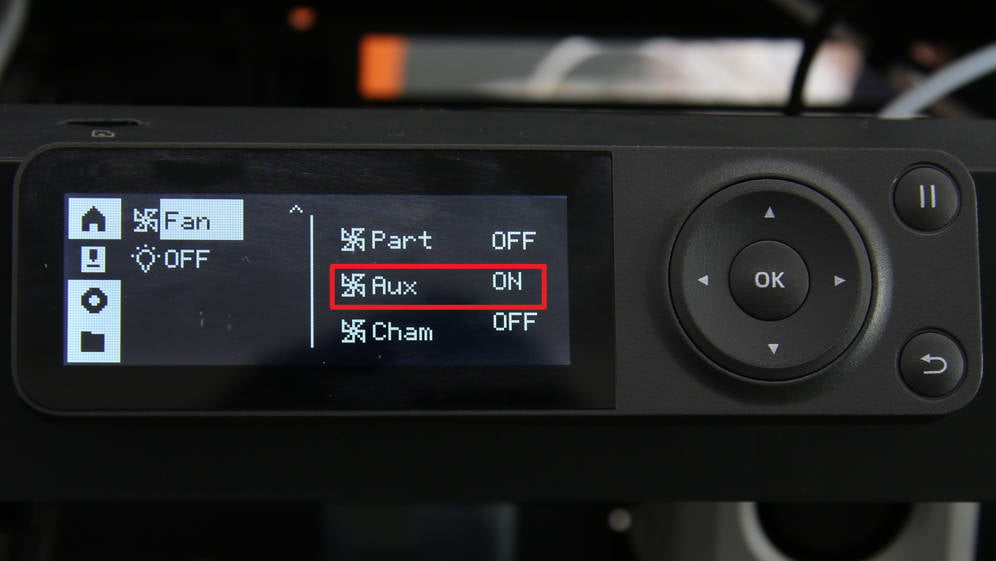
¶ 设备校准
在屏幕上操作,执行一次设备校准流程,确认设备校准能正常完成并通过。
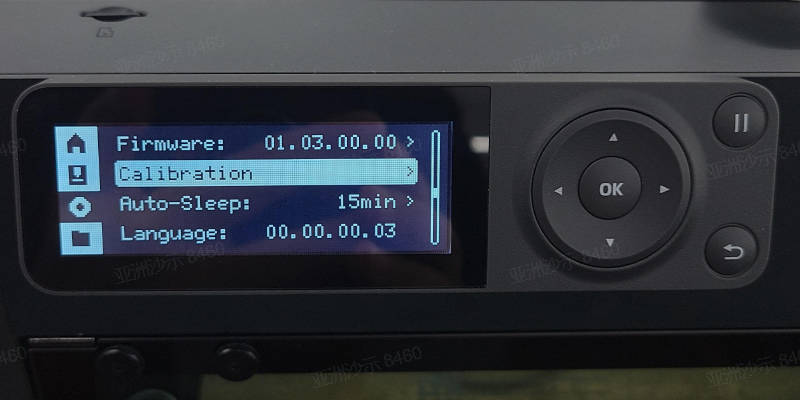
¶ 结束语
我们希望这份指南为您提供了有效的信息,并真实地帮助了您。
如果您对本文中描述的过程有任何疑虑或疑问,您可以在开始操作前联系我们的客户服务团队。 我们随时准备为您提供帮助并回答您的任何问题。